个人能力有限,期待你的参与和改进!
本文介绍如何通过脚本自动安装liberty环境。操作系统请下载分享的iso,不要到网上随意下载,原因本地源是基于这个iso做的。
一、网络拓扑及网卡配置
二、建议硬件配置:
controller
vcpu: 2+
内存:4G+
硬盘:10G
computer
vcpu: 2+
内存:4G+
硬盘:10G+
block
vcpu: 1+
内存:2G+
硬盘:10G+ (多块)
否则在安装过程中会报一些服务起不来错误
三、安装各个节点的操作系统
1、使用CentOS-7-x86_64-DVD-1503-01.iso(本地源为CentOS7.1的)
2、安装类型为basic web server
四、使用本地源方法(每个节点均执行)
1、用ftp工具(如:filezilla)通过root用户将软件包CentOS_Liberty_Rpm_Cluster.tar.gz上传到服务器/mnt下
2、解压压缩包
- 1
- 2
- 3
3、配置本地源配置文件(必须命名为repo.repo,脚本判断本地源的依据)
- 1
- 2
- 3
- 4
- 5
- 6
- 7
- 8
- 9
- 10
4、执行下列命令测试,有正常回显,如报错返回检查配置文件及文件路径是否正确。
- 1
五、配置安装信息
1、用ftp工具(如:filezilla)通过root用户将liberty_install-V1.7.zip 上传到服务器/root下
- 1
- 2
- 3
2、配置安装信息/root/liberty_install-V1.7/lib/installrc。
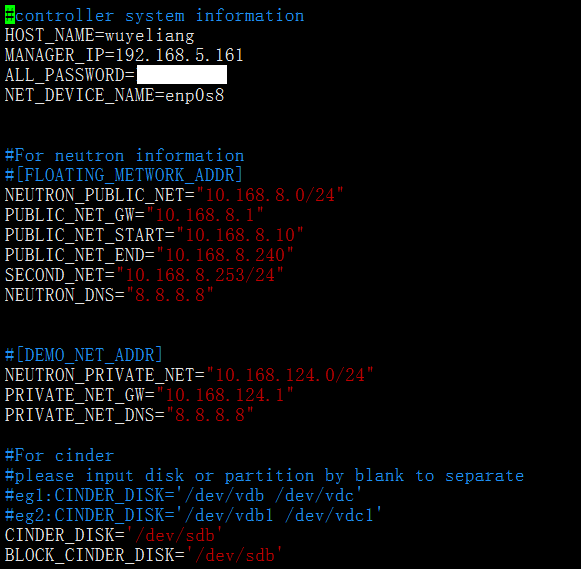
解释:
Controller节点信息
HOST_NAME对应controller的主机名
MANAGER_IP第一块网卡IP,作为管理网
ALL_PASSWORD各个组件、数据库及dashboard用户密码
NET_DEVICE_NAME第二块网卡名称,虚拟机网卡绑定到该网卡上
NEUTRON_PUBLIC_NET为浮动IP网络的网段 ,即外出网络网段
PUBLIC_NET_GW为浮动IP网络的网关
PUBLIC_NET_START为浮动IP网络地址池的起始IP
PUBLIC_NET_END为浮动IP网络地址池的结束IP
SECOND_NET为物理机第二块网卡的IP,用于绑定网桥,走虚拟机流量
NEUTRON_DNS为浮动IP网络的DNS
NEUTRON_PRIVATE_NET为demo租户的网络
PRIVATE_NET_GW为demo租户的网络网关
PRIVATE_NET_DNS为demo租户的网络DNS
BLOCK_CINDER_DISK新增一个空白的分区或磁盘用于配置cinder云硬盘(block节点)
可选:
CINDER_DISK新增一个空白的分区或磁盘用于配置cinder云硬盘(controller节点)
注意:请检查各个节点的各个网卡名称是否与实际名称一致,如不一致可用nmtui命令修改
举例:
不一致
3、配置hosts文件,此处配个节点的信息。
此处IP为各个节点的管理网段的IP,请细心配置,安装过程脚本会根据hosts文件判断集群拓扑信息。
cat /root/liberty_install-V1.7/lib/hosts
六、执行安装
- 1
- 2
输入数字进入需要安装的节点,1表示安装controller,2表示安装computer节点,3表示安装block节点
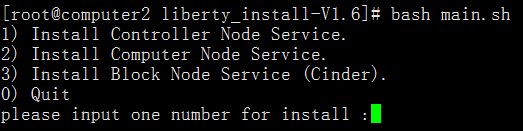
1、安装controller节点
选择1,进入安装controller节点模式
输入数字1 ,Configure System Environment.
当出现下列回显表示安装配置成功
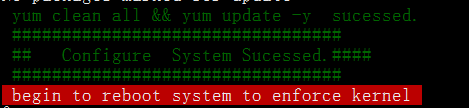
注意:安装Configure System Environment后会自动重启一次
重启后用root重新登录
- 1
- 2
输入数字2 Install Mariadb and Rabbitmq-server
成功回显
输入数字 3 Install Keystone.
成功回显

输入数字4 Install Glance.
成功回显

输入数字5 Install Nova
成功回显
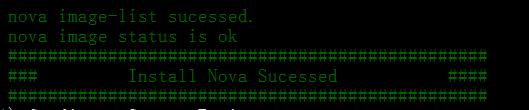
输入数字6 Install Cinder
成功回显

输入数字7 进入Install Neutron,
成功回显

输入数字8 Install Dashboard
成功回显
输入0退出脚本
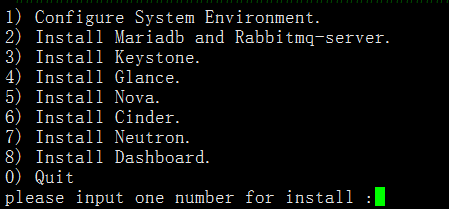
2、安装computer节点服务
进入computer节点安装模式输入1,配置系统
成功回显:

输入2安装nova和neutron-agent服务,需要手动输入computer节点的第二块网卡名称用于走虚拟机流量
成功回显:
注意:如有多个computer节点请重复此章节操作即可
3、安装block节点服务
输入1进入配置系统
成功回显:

输入2进入安装cinder服务
成功回显:
注意:如有多个block节点请重复此章节操作即可
七、登录openstack及创建虚拟机
1、Dashboard安装成功后在浏览器中输出http://eth0-IP/dashboard
登录用户名及密码
管理员用户:admin
普通用户:demo
密码:参见/root/liberty_install-V1.7/lib/lib/installrc
2、创建虚拟机
点击computer – instance-launch instance创建虚拟机
3、分配浮动IP
点击associate floating ip 给虚拟机分配IP
点击+号分配IP—associate
附录
1、脚本必须用root执行,否则自动退出
2、脚本日志在/var/log/openstack-centos-liberty,如果报错,打开日志最下面找到ERROR的一行,检查环境问题。
3、执行脚本时绿色回显表示执行命令成功。
4、脚本报错后执行再次执行,自动识别已经安装的步骤。
5、该脚本支持物理机也支持虚拟机。
7、已知bug,如果虚拟机创建在computer节点上,虚拟机网络不通,vnc打不开,需要重新下controller节点的nova和neutron服务或者直接重启controller节点。
6、软件包路径:
链接:http://pan.baidu.com/s/1qXexxoC 密码:dp0t
7、在安装过程中如果有问题欢迎交流(注明【openstack】),因为本人平时也有工作,有时不能及时回复大家的消息,请理解!







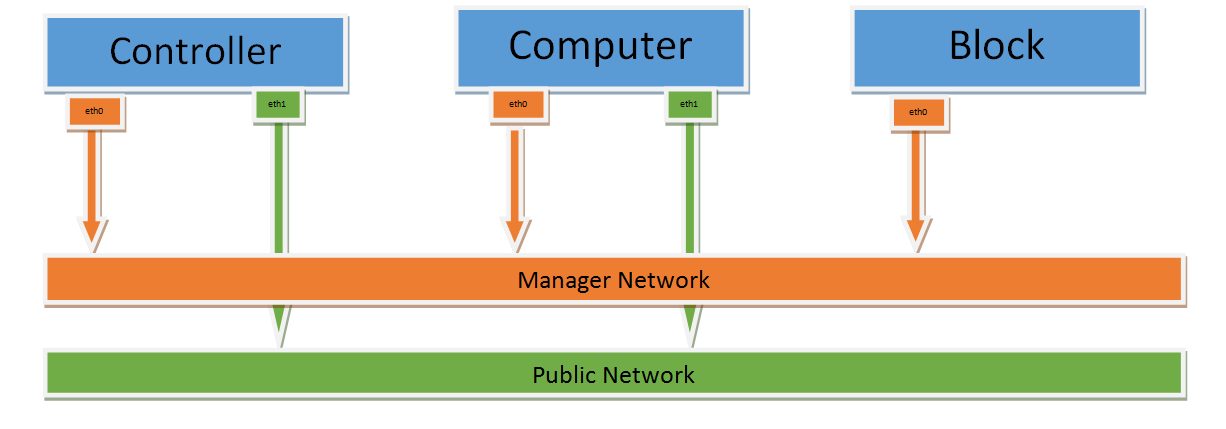
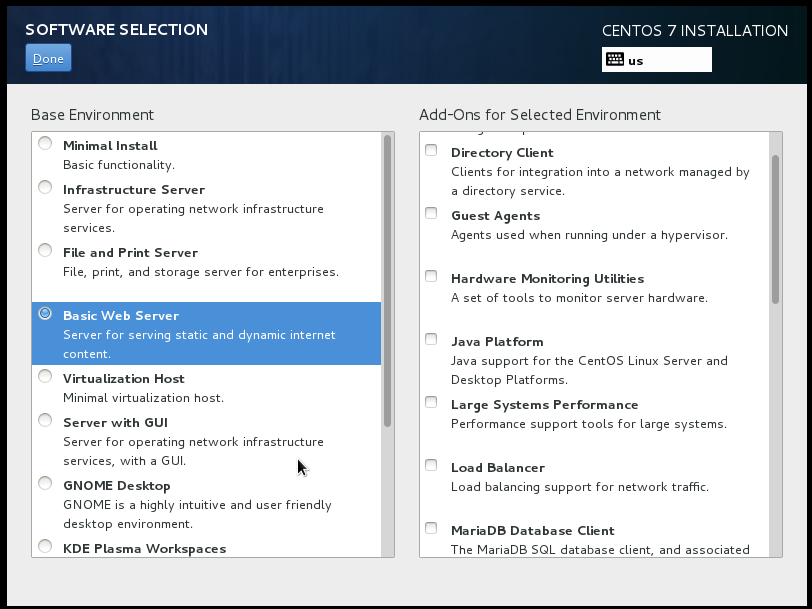
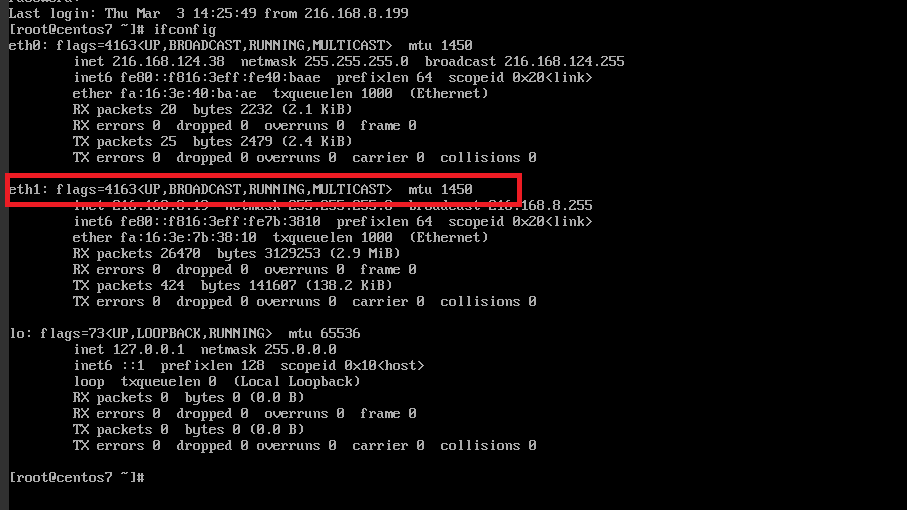
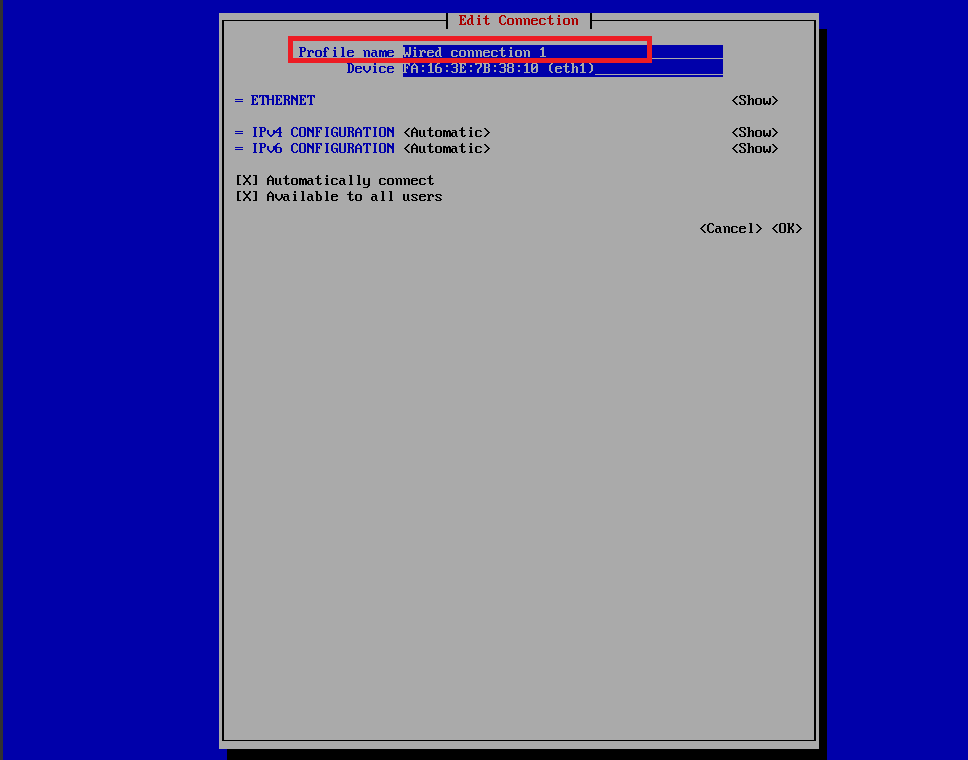



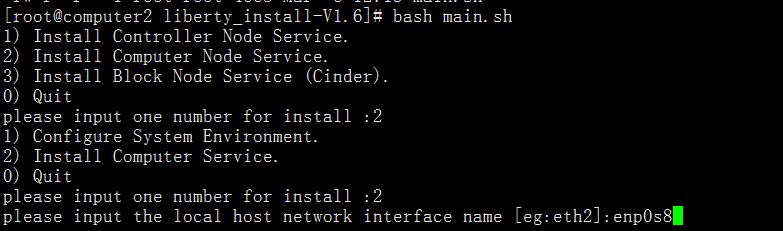
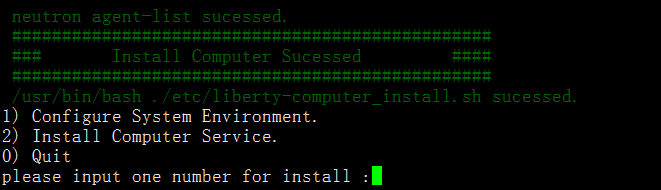
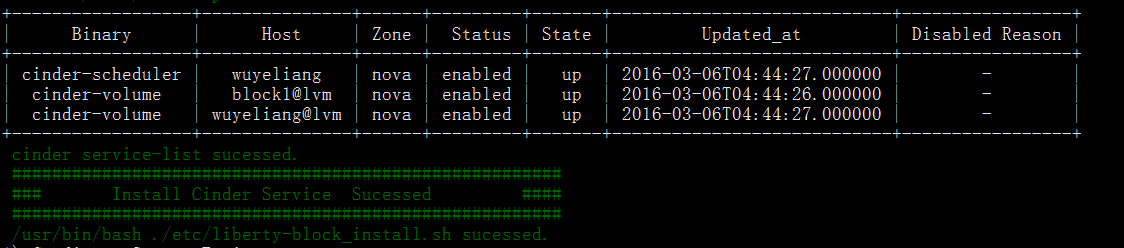
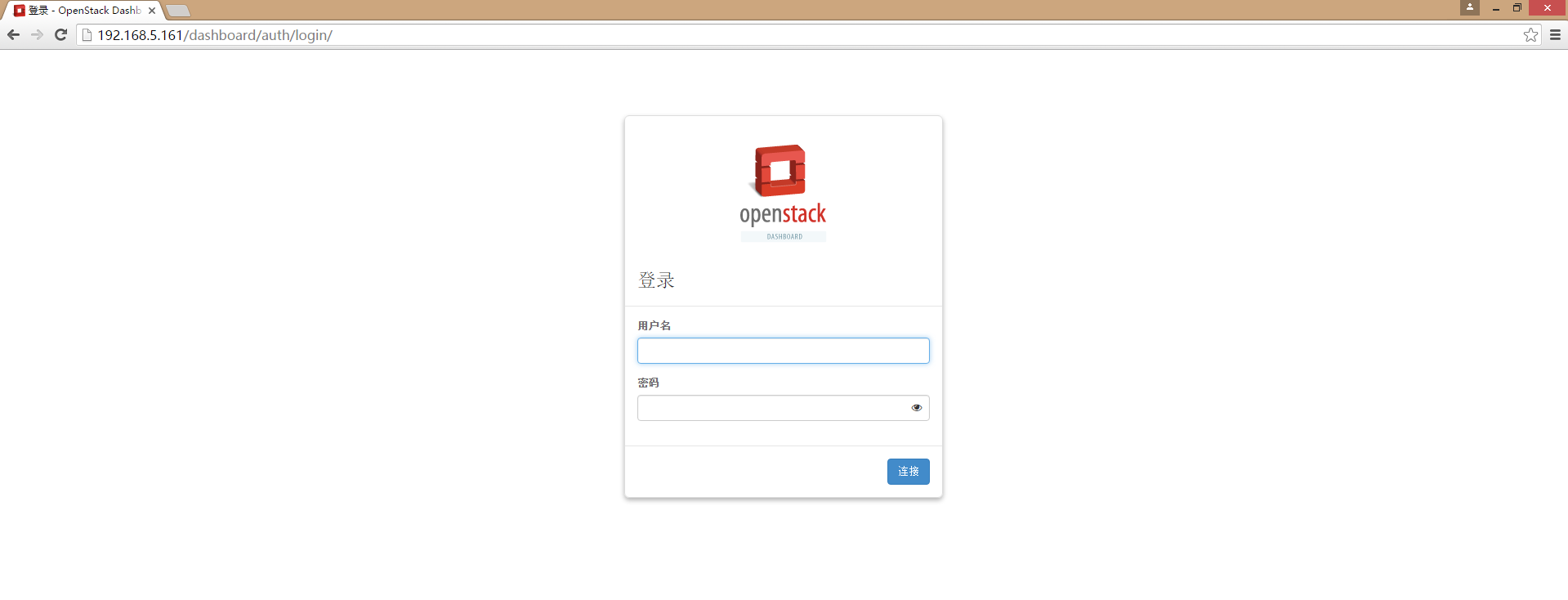
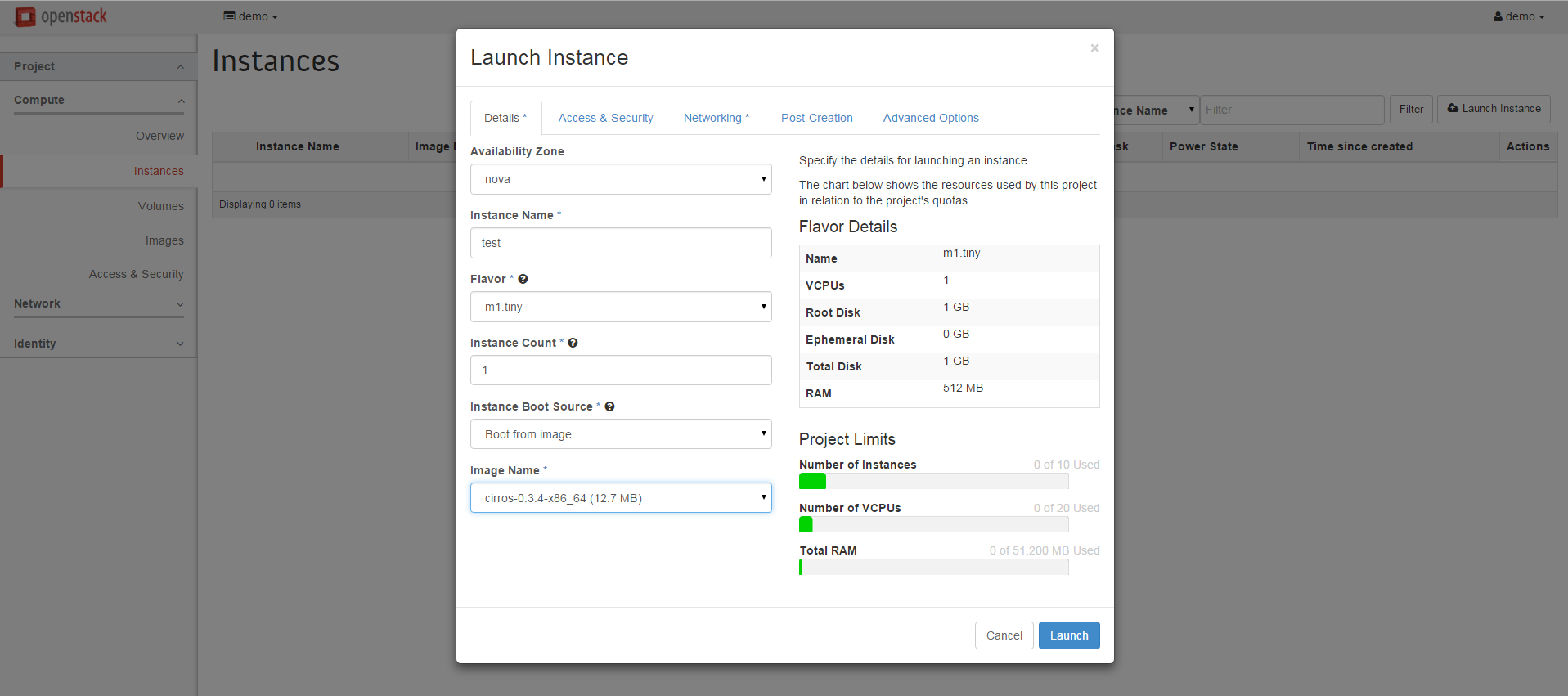
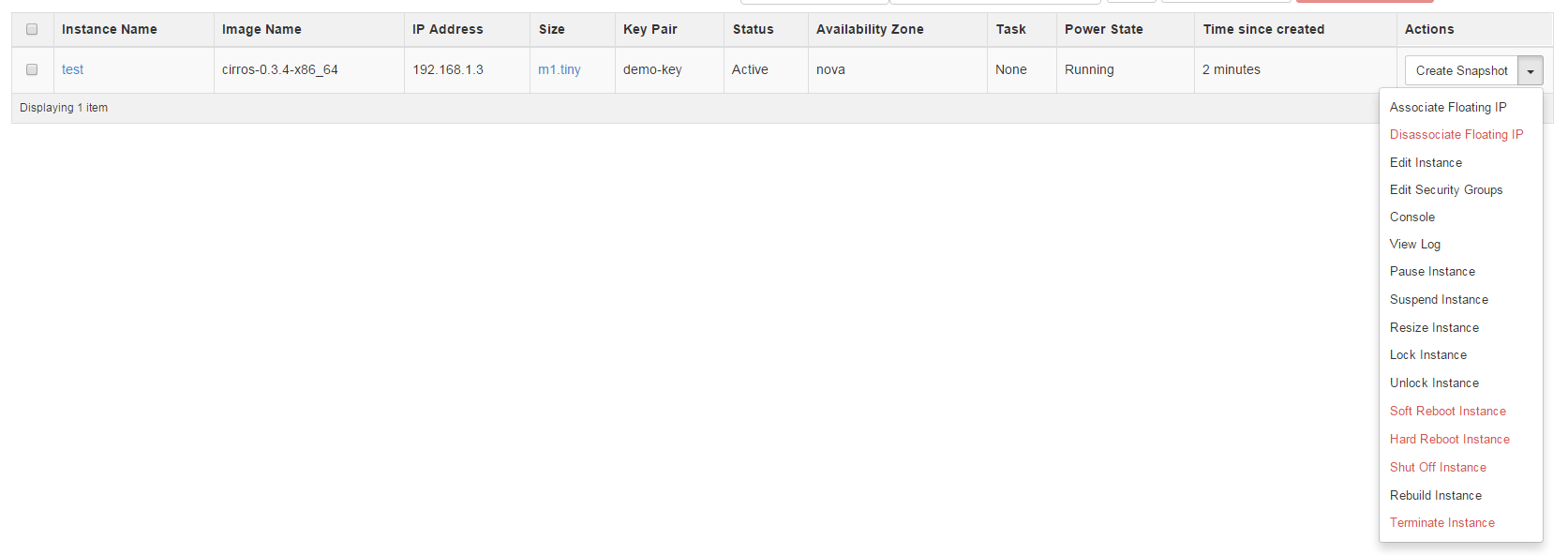















 229
229

 被折叠的 条评论
为什么被折叠?
被折叠的 条评论
为什么被折叠?








